
发布时间:2022-01-18 15: 52: 04
品牌型号:惠普 240 G3
系统:Windows 10 专业版
软件版本:会声会影2021中文版
各种网络视频平台的兴起,使得视频剪辑需求旺盛,电脑剪辑相比手机剪辑更为方便、功能全面。面对市面上各种各样的电脑视频剪辑软件,大家可能需要了解怎么做视频剪辑,希望知道“电脑视频剪辑怎么操作 电脑视频剪辑教学”。
下面笔者就带大家了解下。
视频剪辑是将图片、视频、背景音乐进行重新裁剪、整合、编排,从而生成一个新视频的过程。也就是把素材按照自己的想法整合在一起,并输出的过程。
而电脑视频剪辑就是在电脑上使用软件完成上一过程。
了解电脑视频剪辑怎么操作前,我们先需要选择一个合适的视频剪辑工具。
市面上剪辑软件选择还是比较多的,如:会声会影、Adobe Premiere(PR)、快剪辑等,用户群各不相同。大众一般需要一款入门简单,功能相对较全的电脑剪辑软件,推荐使用会声会影,它可以满足用户入门的需求,也可以满足后续进阶的需求。
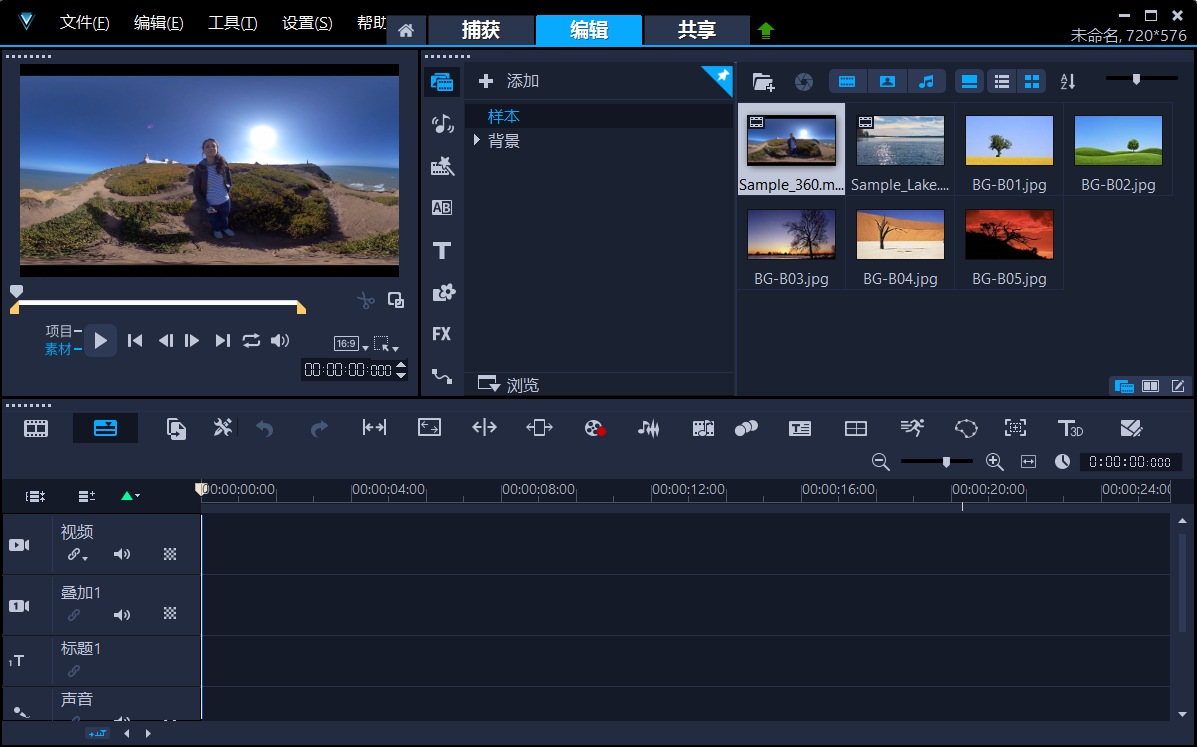
图1:会声会影界面
电脑视频剪辑主要操作包括镜头的截取及拼接、加标题字幕、处理声音、色彩调整等环节,不同的视频剪辑需求涉及到的操作可能会不一样。
下面以目前比较流行的短视频剪辑为例,示范下最基础的操作流程,更多的电脑视频剪辑操作方法可以从下一节的教学素材中获取。
将待剪辑的素材拖拽至“视频轨”,调整先后顺序。
根据自己的需求调整,如此处为制作短视频,调整成竖屏手机模式。
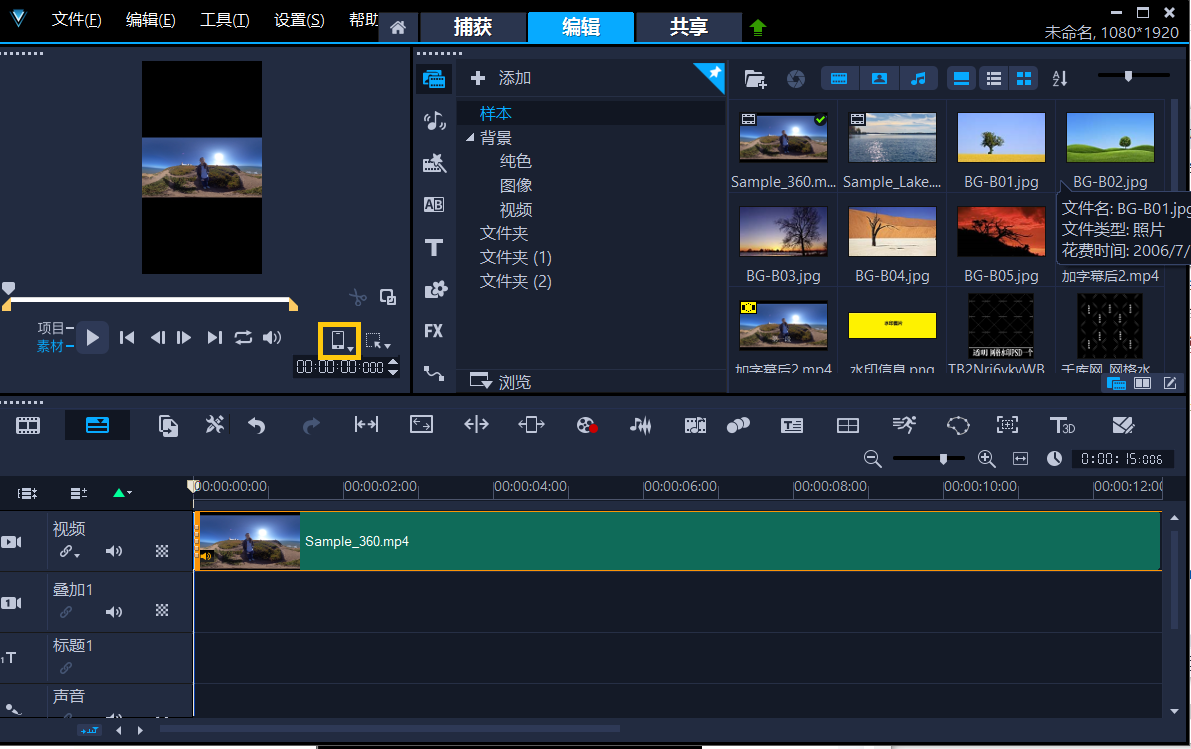
图2:导入素材、调整比例
拖动滑块至切割点,点击剪刀形状按钮即可将视频切割成很多截视频片段,在“视频轨”中删除不要的视频片段,保留的视频片段会自动连接在一起。
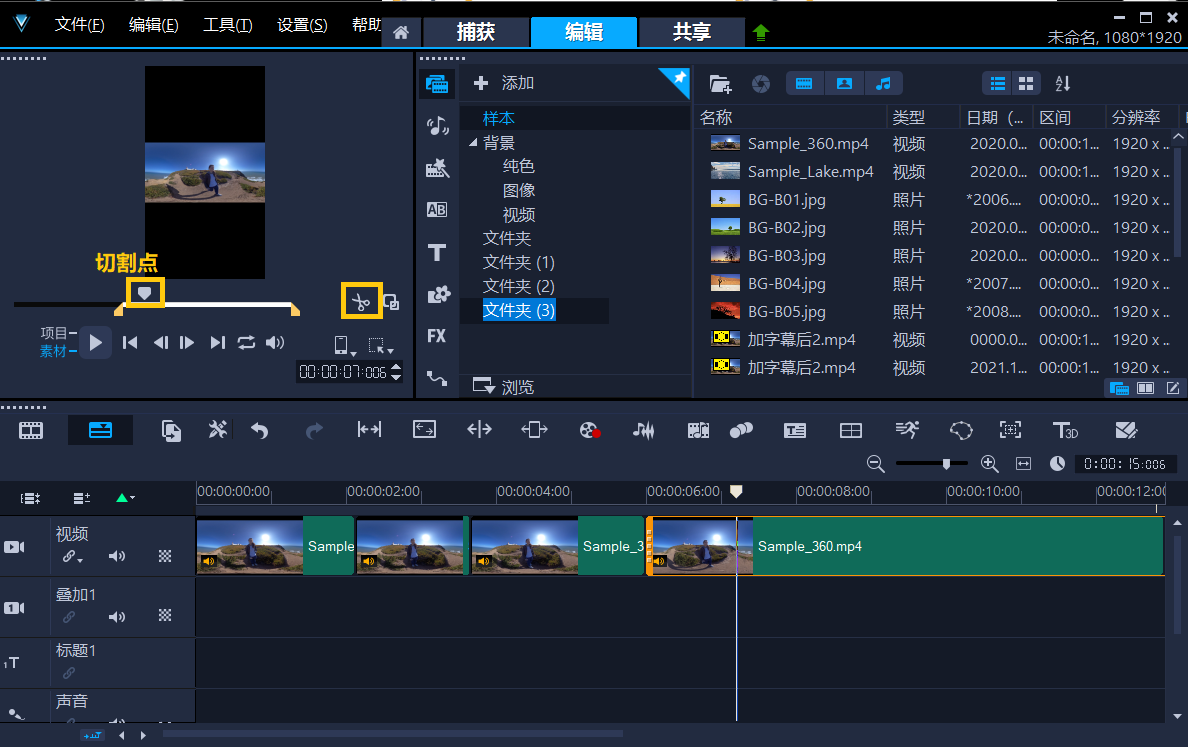
图3:分割素材
3、为视频添加文字说明:可以通过加文字说明突出剧情或者台词,操作方式是通过“标题”功能添加到视频中。
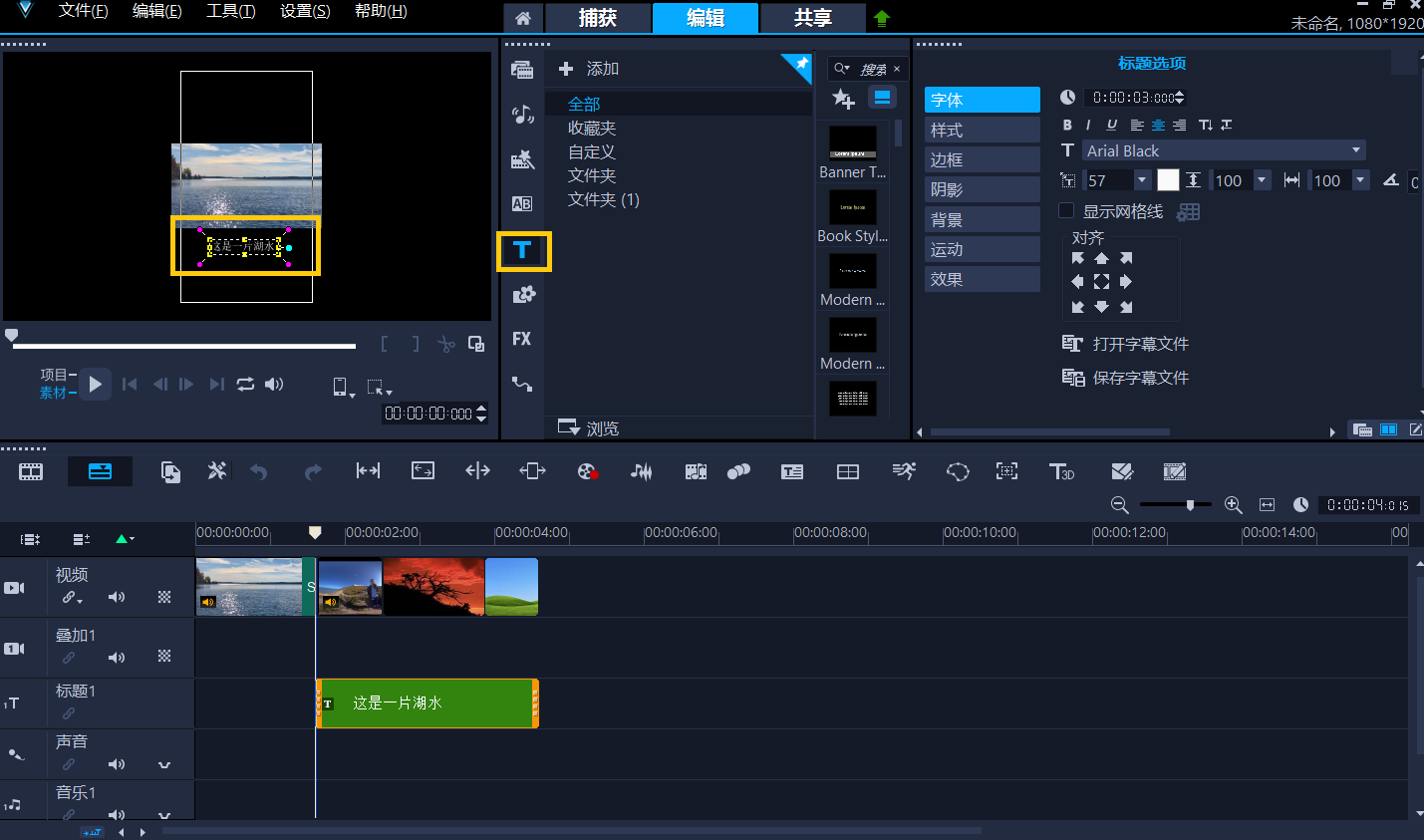
图4:添加文字说明
4、添加转场和滤镜:为了使得过度更自然,可以在素材间增加“转场”效果;此外,为了视频更加美观,可以尝试给视频增加“滤镜”效果。

图5:转场和滤镜
5、导出视频文件:点击“共享”按钮,选择“移动设备”,类型推荐选择mp4,点击“开始”,即可生成相应的文件。
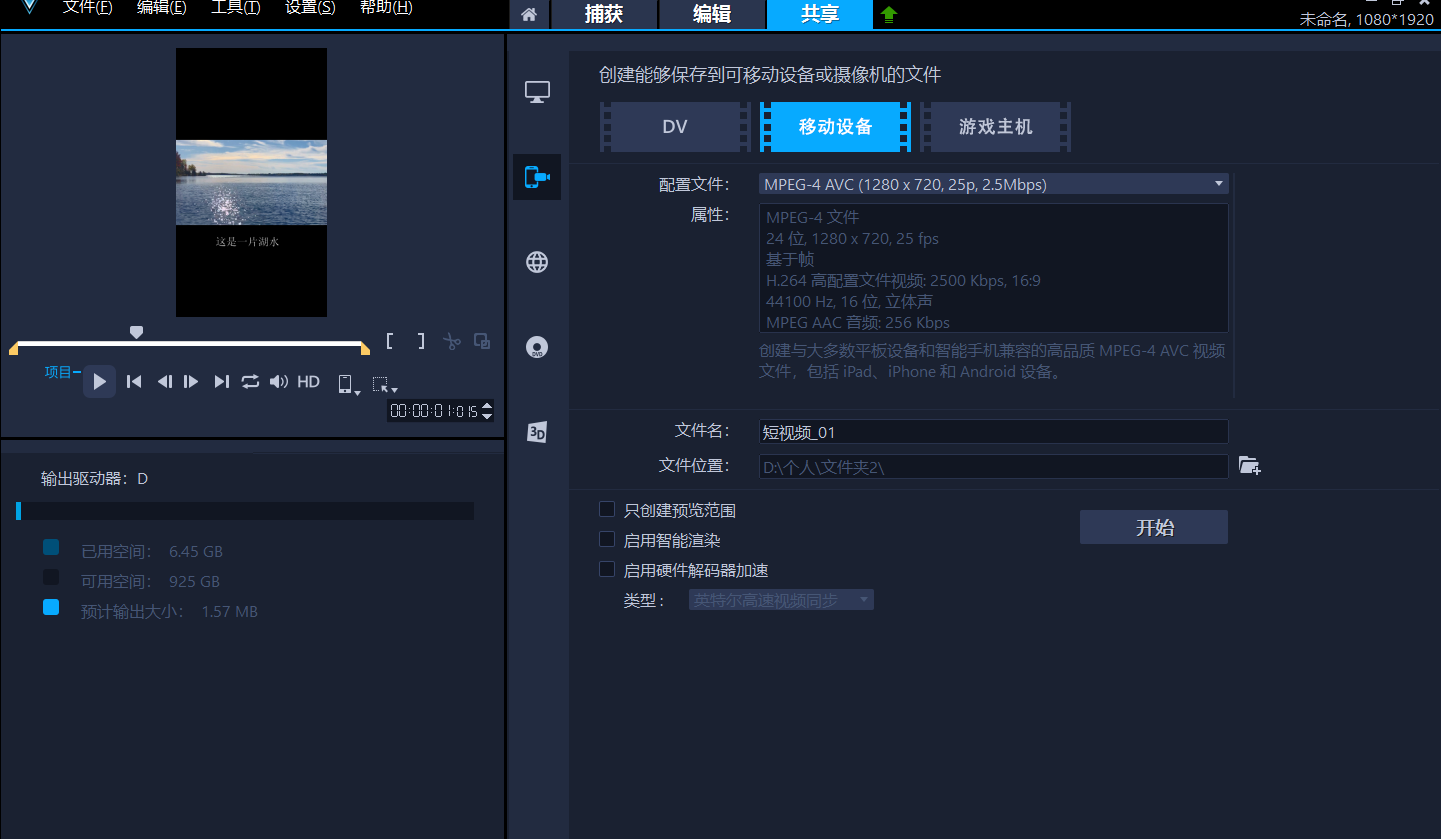
图6:导出视频文件
会声会影应用广泛,网络上的视频剪辑制作教学资源丰富,我们可以根据自己的需求,从官网上搜索教学资源。
此处笔者列出几类基础教学文章,大家可自行学习:
……
更多学习资料请访问官网。
以上就是笔者对于“电脑视频剪辑怎么操作 电脑视频剪辑教学”的回答,希望可以帮到各位读者。
署名:本鹿
展开阅读全文
︾
想要知道一款视频编辑软件是否合适自己,以及是否可以在自己的电脑上正常运行,我们一般会下载该软件的试用版进行体验。那么有关,会声会影有试用版吗,会声会影试用到期后怎么办呢,本文将进行详细介绍。
查看详情近年来,随着短视频的爆火,很多人的工作学习中或多或少都会接触到视频剪辑。下面我就和大家分享视频后期制作电脑软件有哪些,视频后期制作电脑配置要求的相关内容,希望对大家有所帮助。
查看详情影视作品或者短视频中,我们看到的高大上的镜头,基本上都是靠特效完成的。善于利用特效,可以增添视频的观赏性和艺术性。下面我来和大家分享视频剪辑特效有哪些,视频剪辑特效制作的内容。
查看详情随着短视频行业的兴起,越来越多的普通人想在快手和抖音这类短视频平台发布视频。但很多人在视频剪辑方面还是小白,很多剪辑方面的知识不是太懂。这篇文章就一起来看看快手视频怎么制作字幕,快手视频怎么制作画中画。
查看详情